Microsoft VHD (virtuālais cietais disks) formāts irplaši izmanto, lai saturētu un vadītu viesu operētājsistēmas, izmantojot Microsoft virtualizācijas programmatūru, MS Virtual PC. Atšķirībā no iepriekšējām Windows versijām, Windows 7 sākotnēji atbalsta virtuālā cietā diska izveidi un uzstādīšanu, izmantojot Diska pārvaldība lietderība. Tas ne tikai rada MBR nodalījumus, bet arī ļauj izveidot GUID nodalījumu VHD, lai saglabātu lielu datu daudzumu. Izmantojot operētājsistēmu Windows 7, jums vairs nav nepieciešams papildu rīks, lai pievienotu VHD failus, lai piekļūtu virtuālā cietā diska datiem un failu un mapju dublēšanai virtuālā cietā diska failā. Pievienojot virtuālā cietā diska failu, jūs varat piekļūt un modificēt tā saturu tāpat kā fiziskā cietā diska apjoma izmantošanas veidus. Tā kā Windows 7 nodrošina visas ar disku saistītās funkcijas ar pievienoto virtuālo cieto disku, varat to izmantot kā drošu dublējuma krātuvi. Šajā rakstā mēs sniegsim jums norādes par virtuālā cietā diska izveidi un šifrēšanu ar BitLocker, lai droši izveidotu failu un mapju dublējumus.
Lai veiktu diska pārvaldības uzdevumus, jums tas jādarapieteikšanās sistēmā Windows kā administratoram. Tāpēc pārliecinieties, vai esat pieprasījis administratīvās privilēģijas, lai izveidotu jaunu cietā diska sējumu. Vispirms atveriet datora pārvaldības konsoli no datora ar peles labo pogu noklikšķiniet konteksta izvēlnē un dodieties uz Uzglabāšana -> Diska pārvaldība.

Lai izveidotu virtuālo cieto disku, atlasiet Izveidot VHD no plkst Darbība izvēlne. Tas atvērs dialoglodziņu, kurā jums tiks lūgts norādīt VHD faila izvades vietu un tā lielumu. Windows 7 ļauj arī norādīt izveidojamā virtuālā cietā diska formātu; izvēlēties vai nu Fiksēts vai Dinamiski paplašinās formāts. Kad tas ir izdarīts, noklikšķiniet uz Labi, lai izveidotu virtuālo cieto disku.

Kad virtuālais cietais disks ir izveidots, pirms diska formatēšanas tas jāinicializē. Ar peles labo pogu noklikšķiniet uz diska, lai izvēlētos Inicializējiet disku opcija.
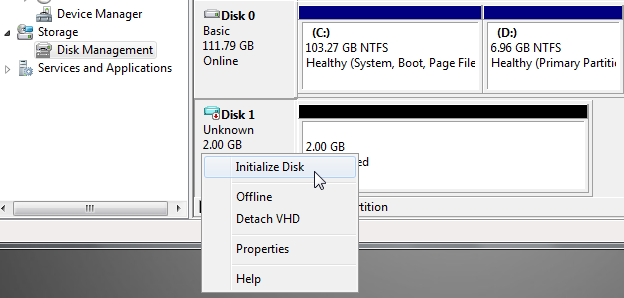
Tagad jums tiks lūgts izvēlēties nodalījuma stilu - MBR vai GPT. Meistara sāknēšanas ieraksts diska formatēšanas stils ļauj sāknēt nodisks, turpretī GPT stils tiek izmantots lieliem datu nesējiem. Mēs iesakām izvēlēties MBR nodalījuma stilu, jo tas tiek plaši izmantots un atbalsta iepriekšējās Windows versijas. Noklikšķinot uz Labi, tiks sākta virtuālā cietā diska inicializēšana.
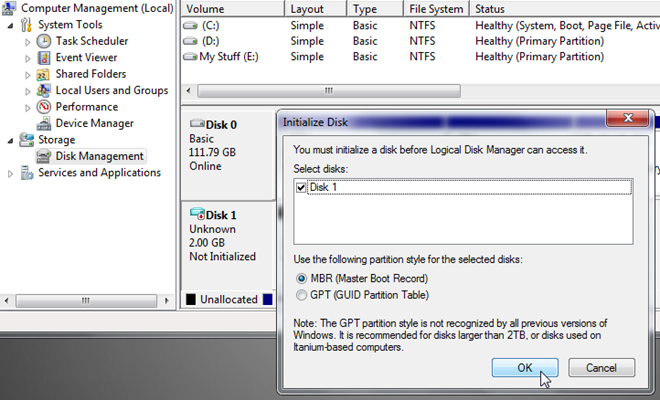
Kad disks ir inicializēts, jums jāformatē disks, lai saglabātu datus. Ar peles labo pogu noklikšķiniet uz jaunizveidotās VHD lai sāktu vienkāršu apjoma vedni, kurā tiek lūgts norādīt diska burtu, failu sistēmu, piešķiršanas vienības lielumu un apjoma etiķeti.
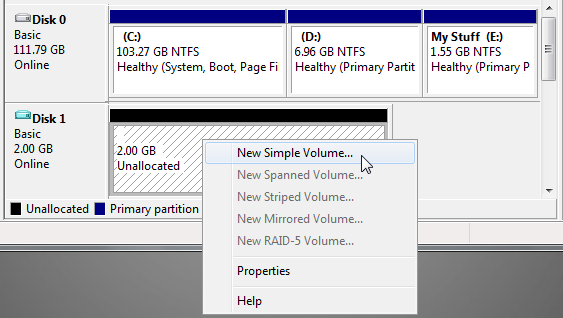
Pēc diska formatēšanas parādīsies automātiskās atskaņošanas dialoglodziņš (ja tas nav atspējots), norādot, ka tagad datu glabāšanai varat izmantot virtuālo cieto disku.
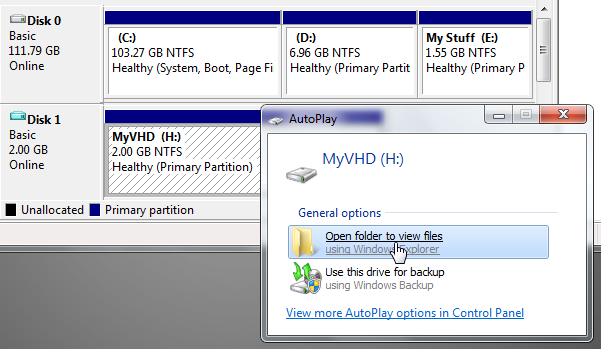
Tagad jūs varat dublēt failus un mapesvirtuālais cietais disks. Kā jau minēts iepriekš, Windows 7 ļauj veikt visas pamata un iepriekšējās ar disku saistītās darbības virtuālajā cietajā diskā, jūs varat šifrēt disku, izmantojot Windows 7 vietējās BitLocker šifrēšanas utilītu. Kad vajadzīgie faili un mapes ir dublēti virtuālajā cietajā diskā, ar peles labo pogu noklikšķiniet uz pievienotā virtuālā diska un atlasiet Ieslēdziet BitLocker ar peles labo pogu noklikšķiniet konteksta izvēlnē.
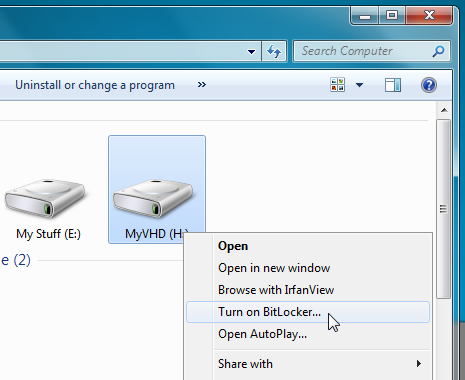
Tādējādi tiks sākta BitLocker diska šifrēšanavednis, lūdzot ievadīt paroli diska atbloķēšanai. Tas arī ļauj izveidot atkopšanas atslēgas failu, kas palīdz atgūt datus no bloķēta diska, kad aizmirstat paroli. Kad atslēgas fails ir ģenerēts, tas sāks šifrēt virtuālo cieto disku.
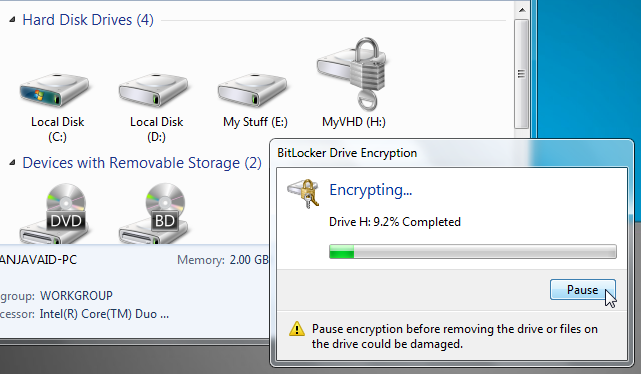
Jāatzīmē, ka Windows 7 automātiski atsāk virtuālo cieto disku, atsāknējot sistēmu, un tāpēc tas ir jāpievieno katru reizi, piesakoties sistēmā Windows no Diska pārvaldība konsole. Pēc pievienošanas tas prasīs ievadīt BitLocker paroli, lai atbloķētu disku. Tomēr, ja šķiet, ka ir sarežģīti atvērt diska pārvaldības konsoli, lai tikai pievienotu virtuālo cieto disku, instalējiet VHD Attach, programma, kas ļauj jums pievienot un atvienotvirtuālais cietais disks no konteksta izvēlnes ar peles labo pogu noklikšķiniet. Lietojumprogramma ļauj ar Windows ar peles labo pogu noklikšķināt uz konteksta izvēlnes pievienot pat 4 ar virtuālo cieto disku saistītās opcijas, ieskaitot Pievienot, Atvienot, Pievienot tikai lasāmu un Atvienot. Instalējot programmu, varat izvēlēties, kuras opcijas pievienot.
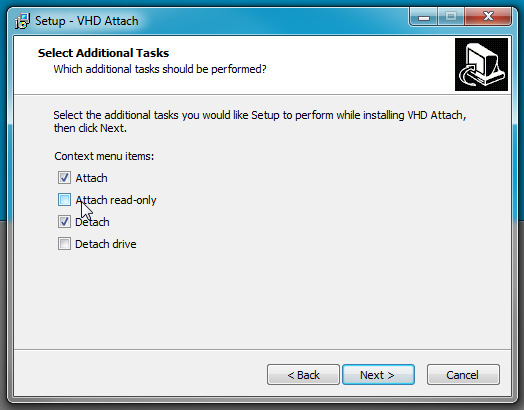
Kad tas ir instalēts, jums vairs nav jāatver diska pārvaldība, lai pievienotu disku. Tikai ar peles labo pogu noklikšķiniet uz VHD faila un atlasiet Pievienojiet. Tāpat, kad vēlaties atdalīt virtuālo cieto disku, saglabājiet visas izmaiņas un atlasiet opciju Atvienot.
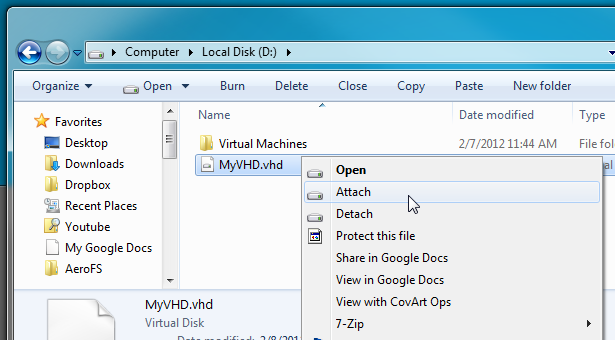
Papildus VHD failu pievienošanai un atdalīšanai nokonteksta izvēlnē var apskatīt arī detalizētu informāciju par virtuālo cieto disku, ieskaitot faila lielumu, virtuālo lielumu, bloka lielumu, pārdevēja ID, ierīces ID, izveidošanas laika spiedogu, diska ģeometriju (cilindru, galviņu un sektoru skaits), diska veidu (fiksēts vai dinamisks Vienkārši palaidiet lietojumprogrammu un velciet VHD failu virs interfeisa vai izmantojiet opciju Atvērt rīkjoslā, lai uzskaitītu visu pieejamo informāciju.
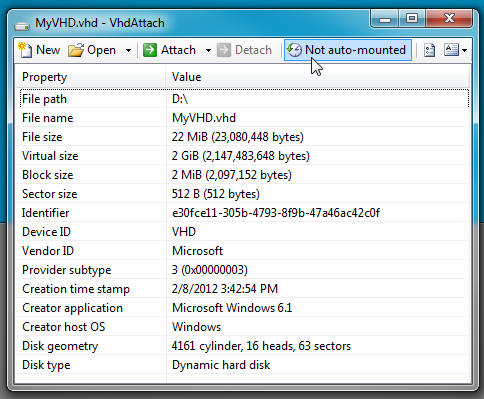
Lietojumprogramma arī ļauj automātiski startēt izvēlēto virtuālo cieto disku sistēmas startēšanas laikā. Vienkārši atlasiet Nav automātiski piestiprināts opcija rīkjoslā, un tā automātiskiuzstādiet VHD failu uz Windows pieteikšanās. VHD Attach darbojas Windows XP, Windows Vista un Windows 7, ja jums ir instalēta .NET Framework 3.5 vai jaunāka versija.
Lejupielādējiet VHD Attach













Komentāri